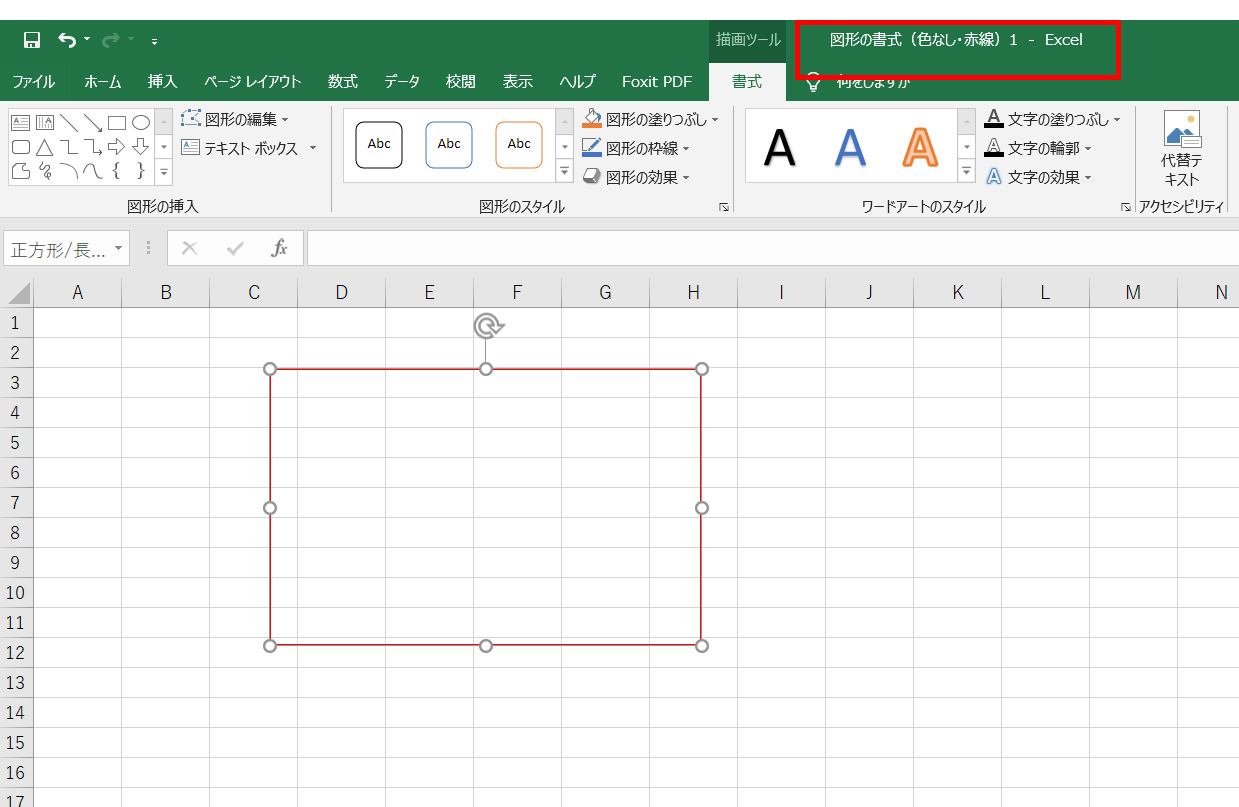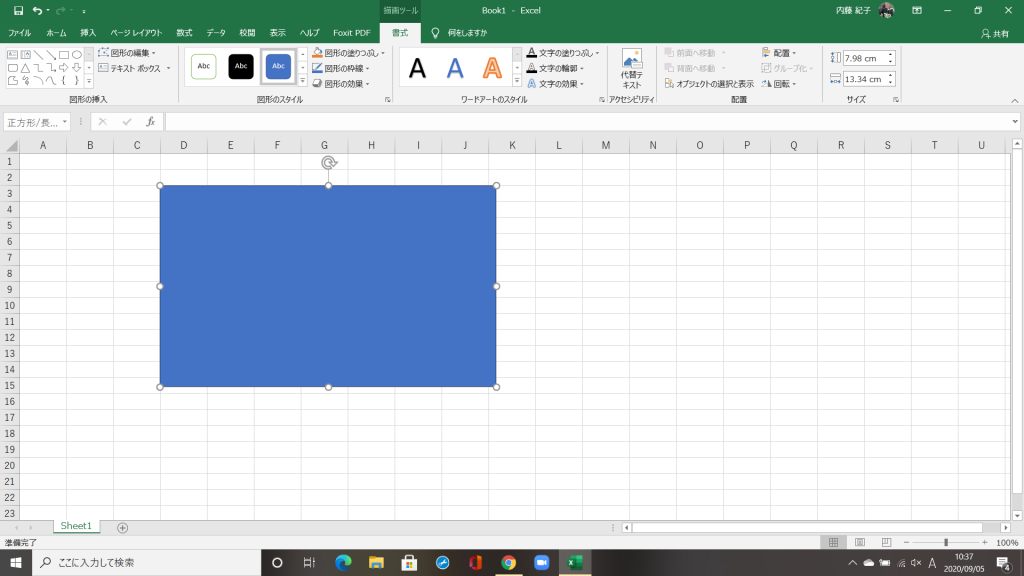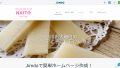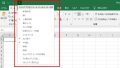Excelで四角形を描くと、青い四角になりますね。
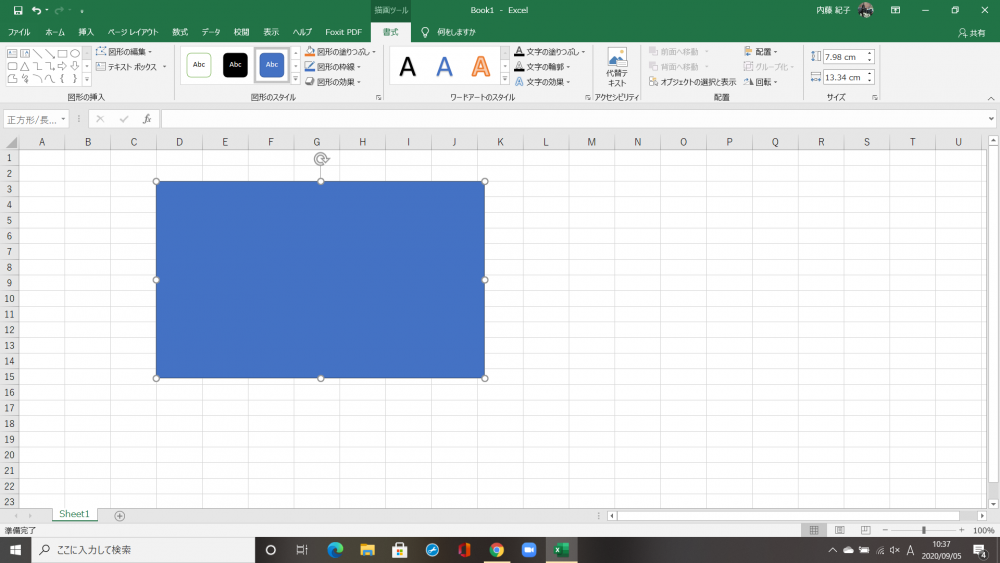
図形の色をなし、枠線を赤に変更しました。この書式を毎回使いたいときは、既定値を変更すると手間が省けます。
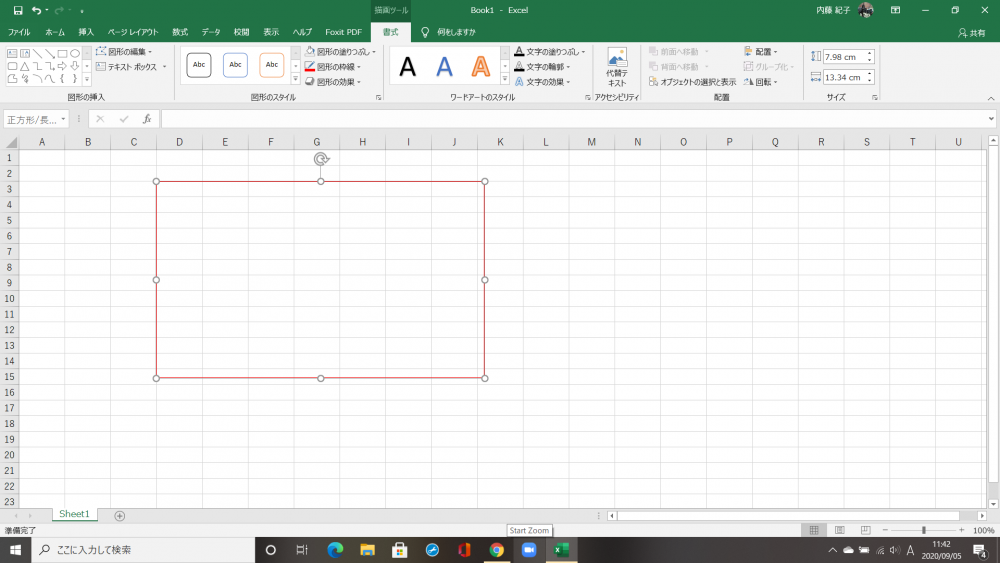
既定値を変更するには、図形の枠線で右クリックし[既定の図形に設定]を選択します。
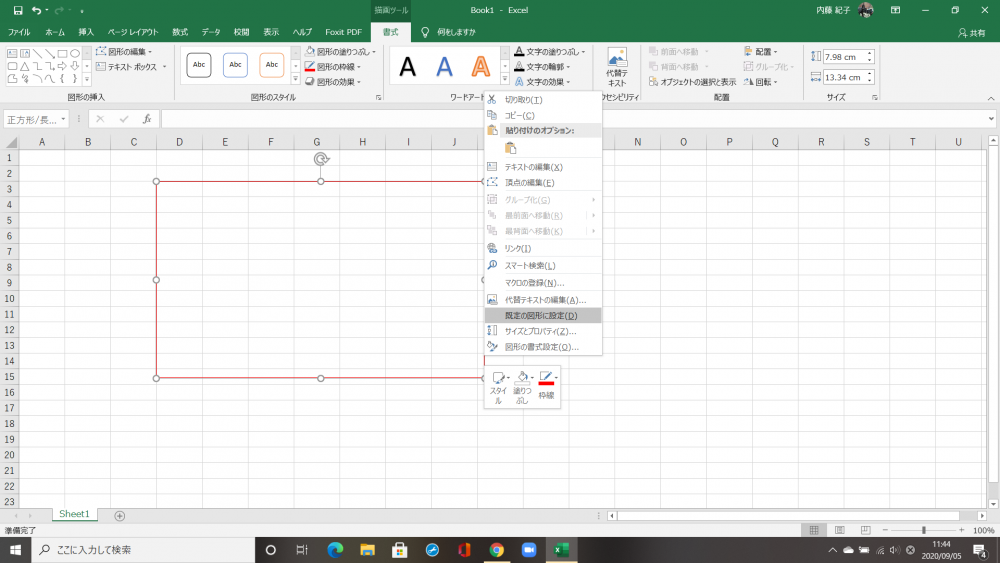
このブック内で、次に図形を描くと色なし・赤線の書式になります。
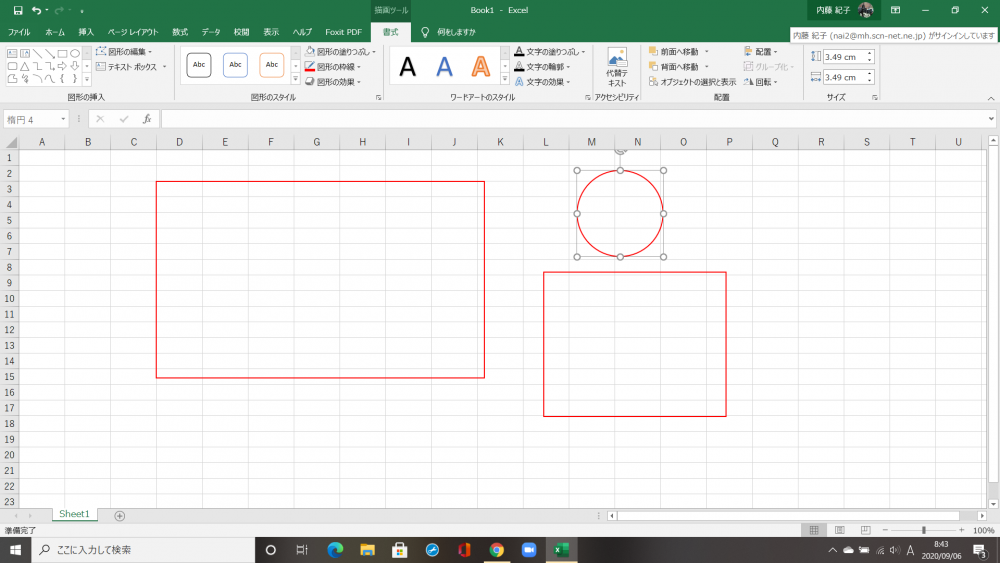
新たに作成するブックにもこの書式を反映するには、テンプレートに保存します。
図形を削除し[ファイル]→[名前を付けて保存]をクリックします。ファイルの種類を[Excelテンプレート(*.xltx)]を選択します。
テンプレートを選択すると、保存先が[Officeカスタムテンプレート]になります。わかりやすい名前をつけて保存します。
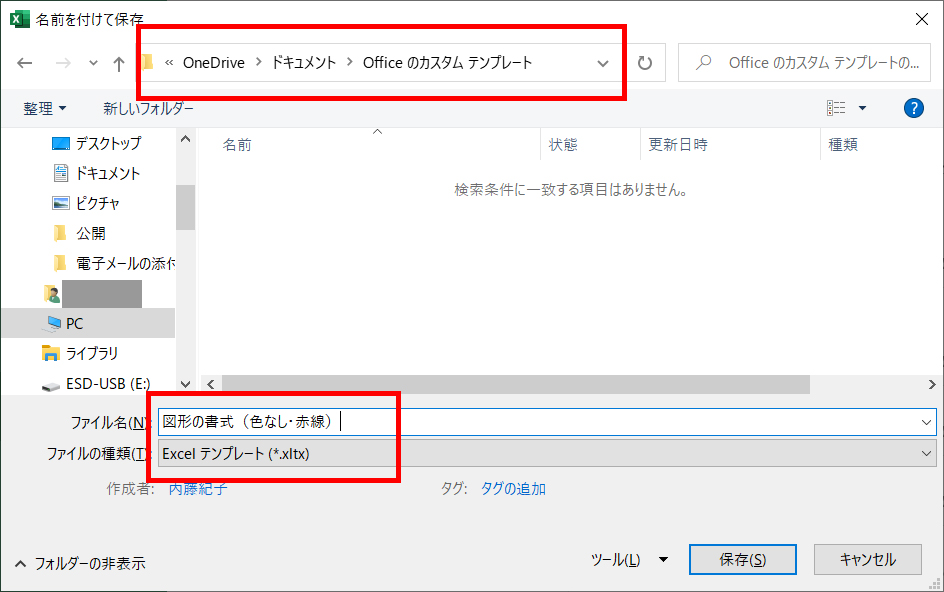
新規でブックを作ります。テンプレートの[個人用]をクリックします。
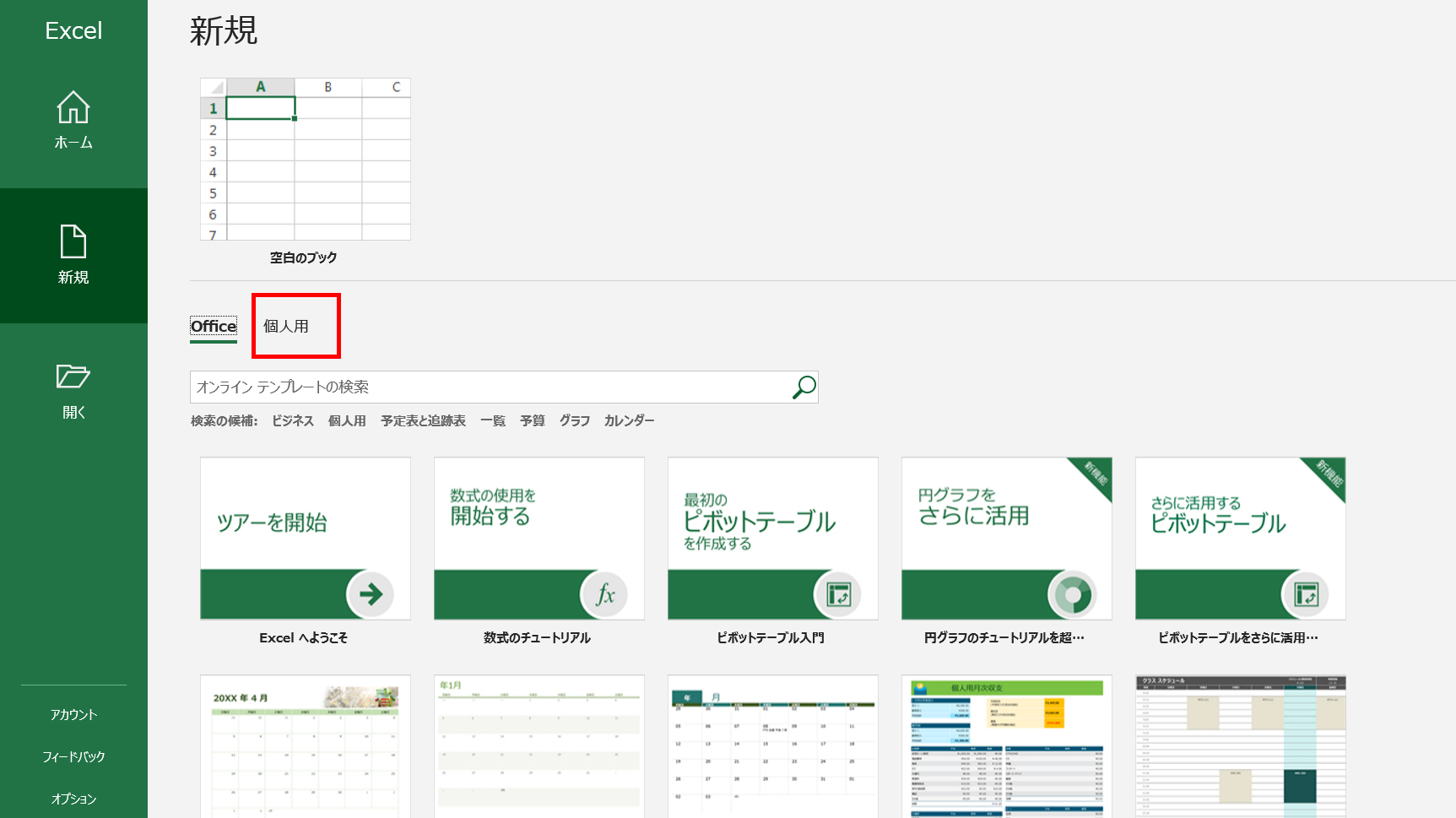
テンプレートを選んでブックを新規作成してください。

テンプレートから選ぶことで既定の書式が反映されます。